ماشین حساب ویندوز حذف شده؟ 4 روش برای برگرداندن
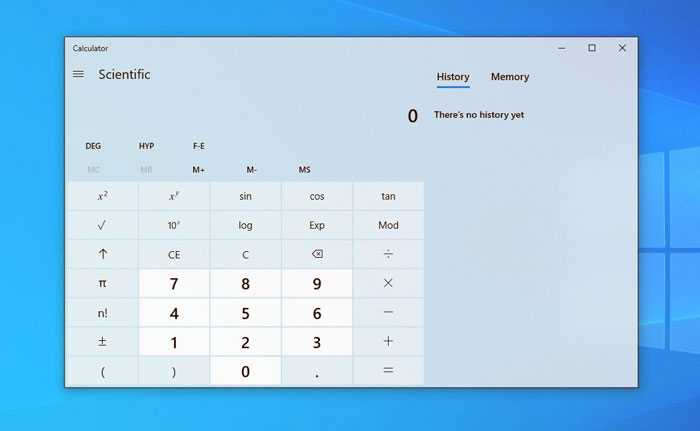
ماشین حساب مدرن در ویندوز 10 و 11 جایگزین نسخه کلاسیک عوض شده است. برنامه جدید ماشین حساب در ویندوز 10/11 یک رابط کاربری گویا و واضح دارد و روی دستگاه های لمسی هم عالی کار می کند.
علاوه بر حالت استانداردی که هنگام راه اندازی برنامه Calculator با تنظیمات پیش فرض مشاهده می کنید، از حالت های برنامه نویسی و علمی هم برخوردار است. این ماشین حساب یک مبدل هم دارد. این ویژگی از قابلیت تبدیل حجم، طول، انرژی ، دما، وزن و جرم، زاویه، فشار، داده، زمان، توان، مساحت و سرعت هم پشتیبانی است.
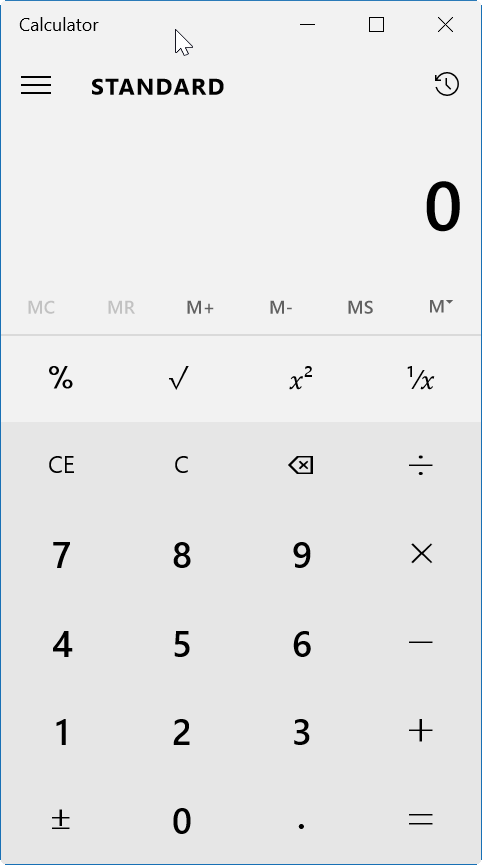
برنامه ماشین حساب در ویندوز 10/11 معمولا بدون هیچ مشکلی به خوبی کار می کند. در طول سال های گذشته، این برنامه چندین بار به روز رسانی شده است و حالا در شرایط کاملا پایداری قرار دارد.
اگر هنگام باز کردن برنامه ماشین حساب یا استفاده از آن با مشکلی مواجه شدید، می توانید برای رفع مشکل تنظیمات برنامه را مجددا تغییر بدهید. اگر Reset برنامه کمکی نکرد ، می توانید برای رفع مشکل، ماشین حساب را دوباره نصب کنید.
دانلود کنید: 12 بهترین پخش کننده موسیقی ویندوز
برای تنظیم و نصب مجدد برنامه Calculator در ویندوز 10/11 دستور العمل زیر را اجرا کنید.
برنامه ماشین حساب را مجددا در ویندوز 10 تنظیم کنید
مرحله 1: Settings را باز کنید و بعد به System > Apps & features بروید.
مرحله 2 : به دنبال آیکون ماشین حساب باشید. روی سرواژه Calculator کلیک کنید تا لینک Advanced Options را ببینید. روی لینک گزینه های پیشرفته کلیک کنید.

مرحله 3 : با این کار صفحه استفاده از فضای ذخیره سازی و تنظیمات مجدد برنامه باز می شود. روی دکمه Reset کلیک کنید.
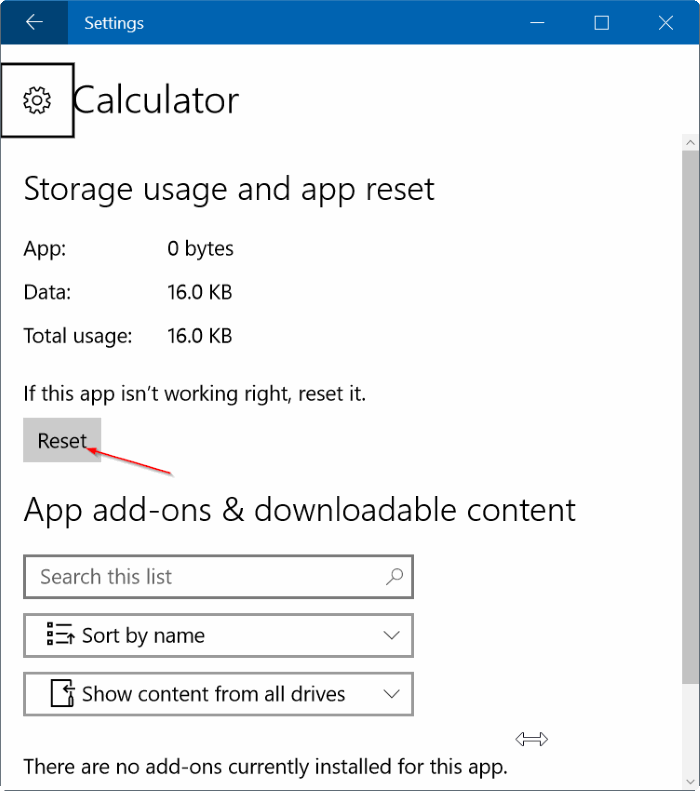
مرحله 4 : هنگامی که کادر محاوره ای با پیام هشدار “This will permanently delete app’s date in this device, including your preferences and sign – in details”را مشاهده کردید، دوباره روی دکمه Reset کلیک کنید تا برنامه ماشین حساب دوباره تنظیم شود.
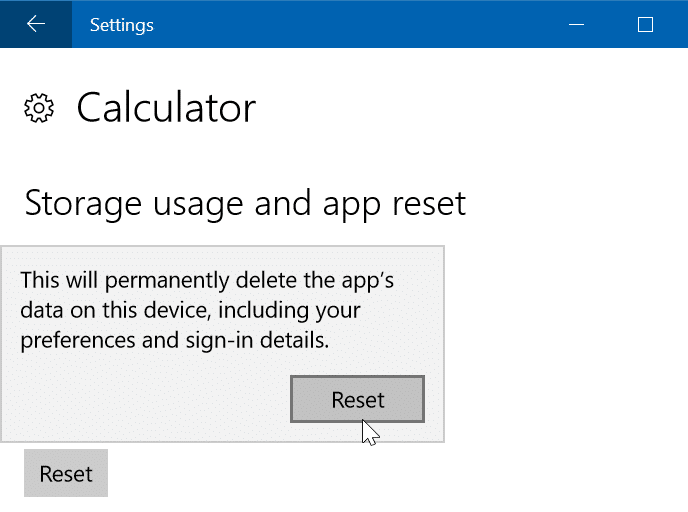
حالا باید علامت تیک در کنار دکمه Reset ظاهر شود تا نشان بدهد کار تنظیم مجدد با موفقیت انجام شده است.
دقت کنید ماشین حسابهای بهتری هم هست: 5 ماشین حساب عالی برای کامپیوتر
برنامه ماشین حساب را از طریق Settings دوباره نصب کنید
مرحله 1: به صفحه Settings > Apps > Apps & features بروید.
مرحله 2 : صفحه را به پایین اسکرول کنید تا آیکون ماشین حساب را ببینید . بر روی سر واژه کلیک کنید تا دکمه Uninstall ظاهر شود. روی این دکمه کلیک کنید.
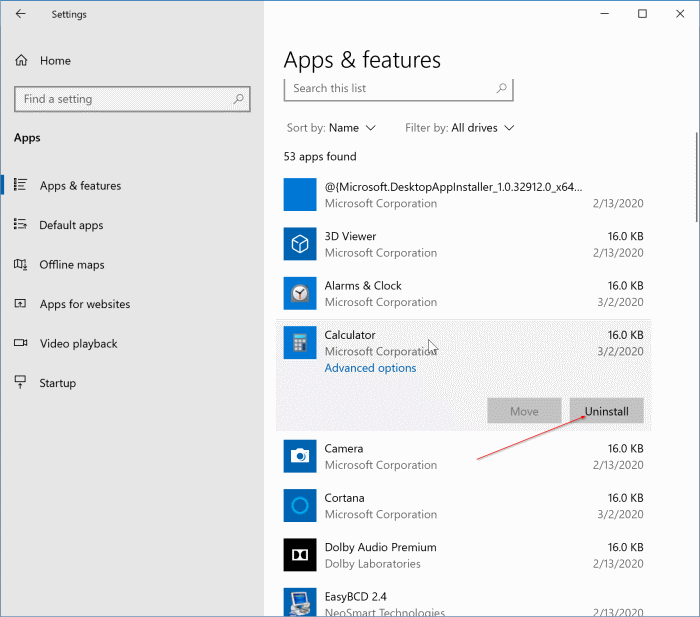
مرحله 3 : بعد از نصب ماشین حساب ، برنامه Store را اجرا کنید، Windows Calculator را جستجو کنید و بعد همان را نصب کنید. به همین راحتی!
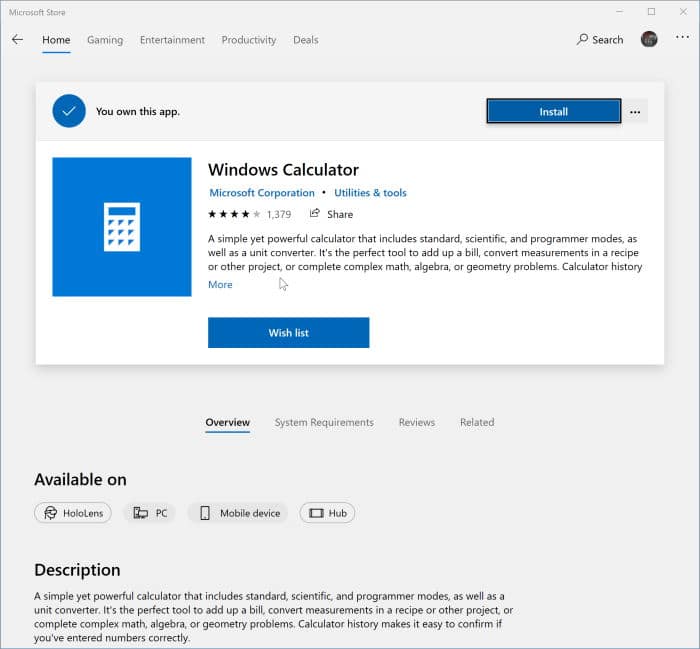
برنامه Calculator را از طریق PowerShell دوباره در ویندوز 10 نصب کنید
برنامه ماشین حساب داخلی را نمی توان مثل بقیه برنامه های نصب شده از فروشگاه استور Uninstall کرد. برای حذف این برنامه باید از PowerShell یا برنامه شخص ثالث مثل CCleaner استفاده کنید. در این مقاله، ما از PowerShell و CCleaner برای حذف برنامه Calculator استفاده می کنیم .
مرحله 1: PowerShell را با عنوان مدیر باز کنید. برای انجام این کار، PowerShell را در منوی Start یا کادر جستجوی نوار وظیفه تایپ کنید ، روی ورودی PowerShell کلیک راست و بعد روی Run as administrator کلیک نمایید .
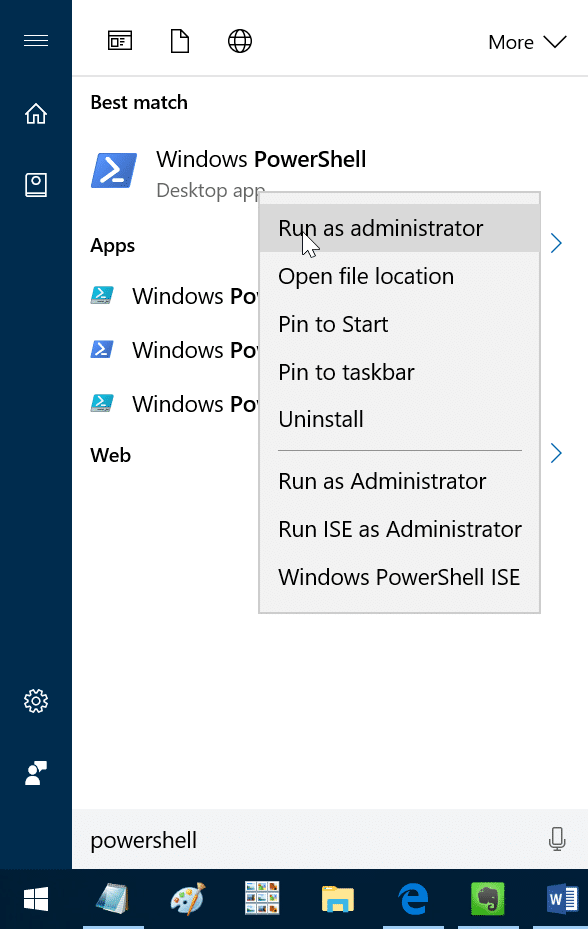
بسیار کاربردی: 20 روش افزایش سرعت کامپیوتر/لپتاپ تا 2 برابر
مرحله 2 : دستور زیر را در پنجره PowerShell کپی و جای گذاری کنید و بعد کلید Enter را فشار دهید تا همان اجرا شود.
Get-AppxPackage –AllUsers
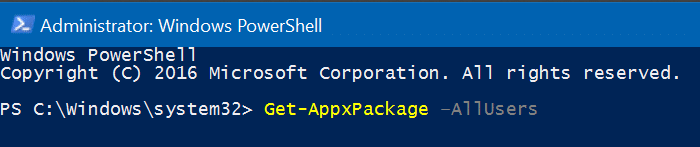 مرحله 3 : حالا به دنبال نام Microsoft.WindowsCalculator بگردید.
مرحله 3 : حالا به دنبال نام Microsoft.WindowsCalculator بگردید.
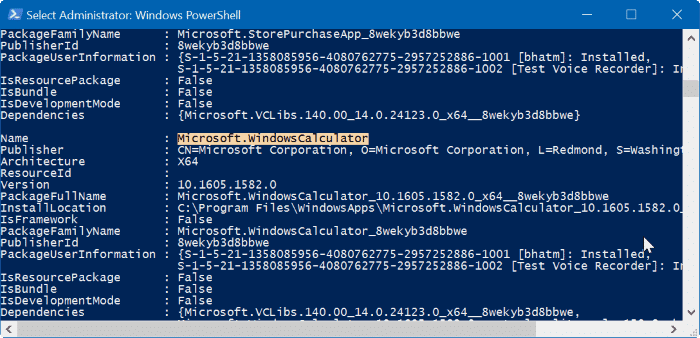
برای یافتن سریع سر واژه آن، روی نوار عنوان PowerShell کلیک راست، روی Edit و بعد Find کلیک کنید. ماشین حساب را وارد کادر کنید و بعد دکمه Find the next را بزنید.
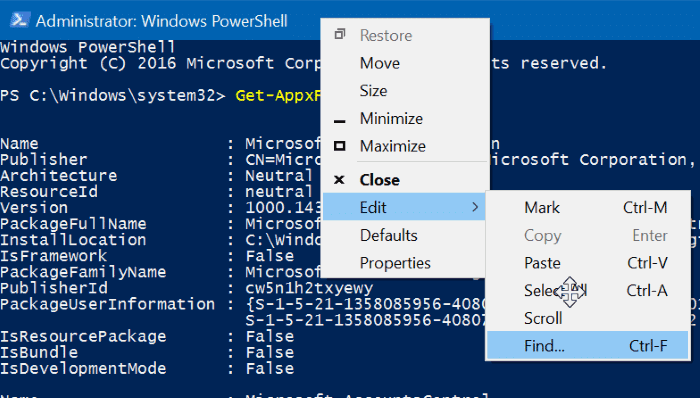
مرحله 4: PackageFullName ماشین حساب ویندوز را مثل تصویر زیر انتخاب و با فشار دادن هم زمان کلید های میانبر Ctrl + C کپی کنید. 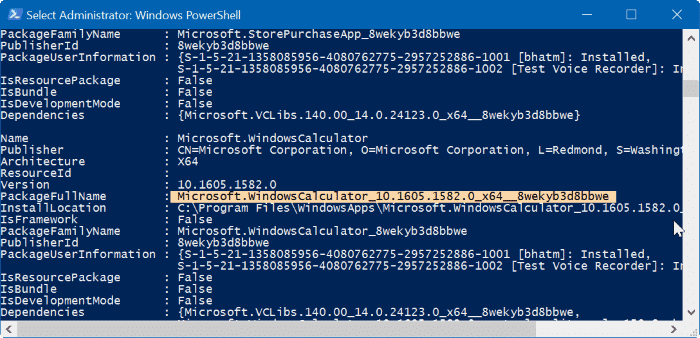
مرحله 5 : در نهایت دستور زیر را اجرا کنید تا Calculator را از نصب ویندوز /1110تان حذف کنید.
Remove-AppxPackage PackageFullName
در دستور بالا، PackageFullName را با PackageFullName of Calculator که در مرحله قبل کپی کردید، جایگزین کنید. همین!
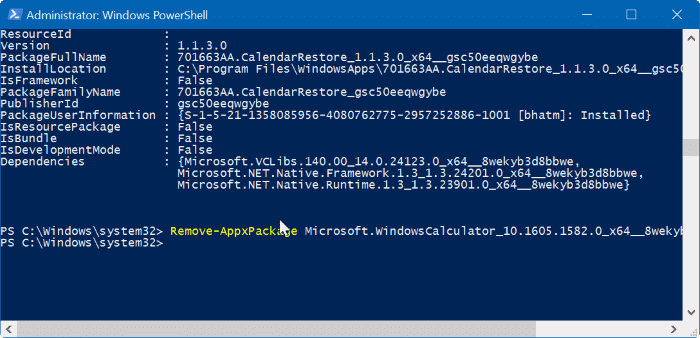
مرحله 6 : به این صفحه از فروشگاه ویندوز بروید (مثل تصویر زیر)، روی دکمه Install کلیک کنید تا دوباره برنامه رسمی ماشین حساب را دانلود کنید. به همین سادگی!
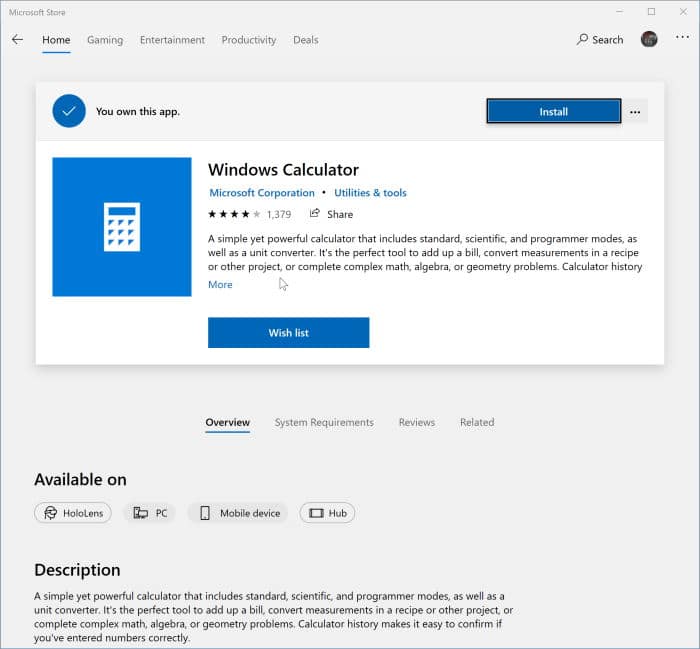
حتما بخوانید: 5 روش افزایش حداکثری سرعت اینترنت در ویندوز
استفاده از CCleaner برای حذف ماشین حساب
از طرف دیگر، اگر با PowerShell آشنایی ندارید، CCleaner را دانلود، نصب و اجرا کنید ، روی Tools کلیک کنید، روی Uninstall کلیک کنید، Calculator را از لیست انتخاب کنید و بعد روی دکمه Uninstall کلیک نمایید . اگر کادر محاوره تایید را برای حذف ماشین حساب دیدید، روی دکمه Yes کلیک کنید.
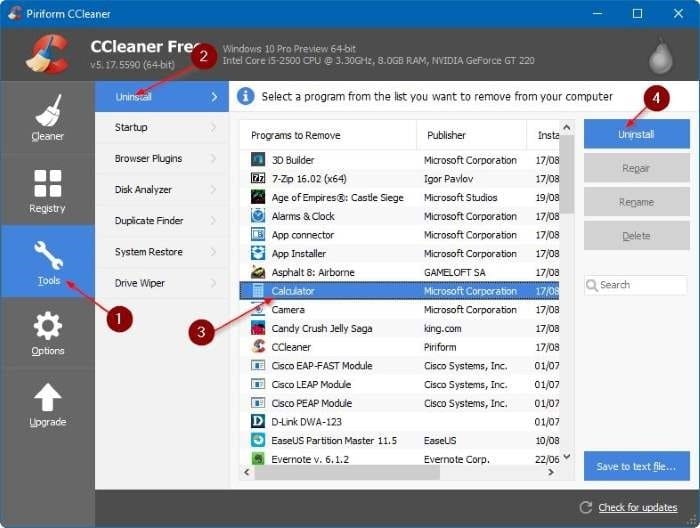
بعد از Uninstall ، وارد این صفحه فروشگاه استور شوید و یک نسخه جدید از Calculator را نصب کنید.
با این اپلیکیشن ساده، هر زبانی رو فقط با روزانه 5 دقیقه گوش دادن، توی 80 روز مثل بلبل حرف بزن! بهترین متد روز، همزمان تقویت حافظه، آموزش تصویری با کمترین قیمت ممکن!





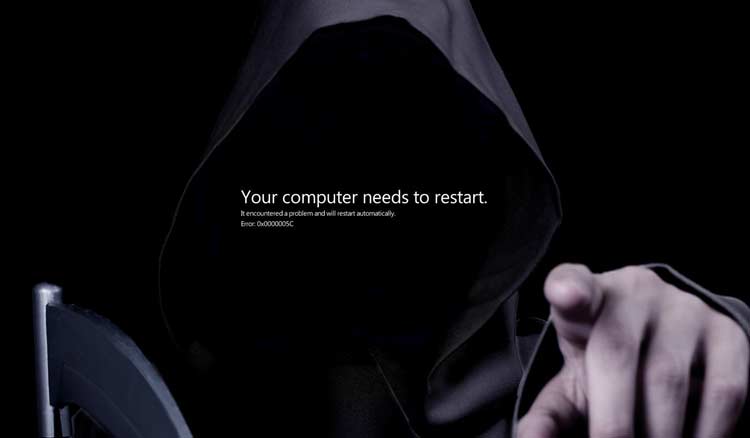
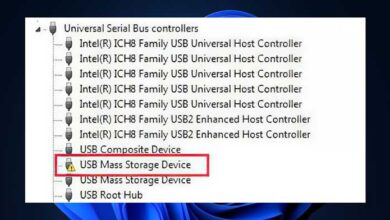


سلام ببخشید ویندوز من یازده هس وقتی میرم روشنش کنم بجای اینکه رمز رو بیاره ماشین حساب رو میاره هرکاری میکنم نمیتونم دربیام ازش لطفا راهنمایی ام کنید